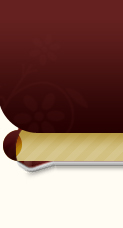السلام عليكم ورحمة الله وبركاته
شرح إعداد مودم Linksys WAG54GX2+SRX200 بالصور خطوة خطوة
.. أحببت أن أقدم لكم شرح بالصور خطوه خطوه لإعداد الاتصال بالـDSL وإعداد المودم للــLinksys
لما عانيته في البدايه لعدم معرفتي في هذه الإعدادات
راح يكون الشرح مقسم على مراحل ..
مرحلة إعداد خصائص الإنترنت
ومرحلة إعداد المودم
ومرحلة الاتصال بشبكة الاتصال اللاسلكية
ومرحلة إعداد الواير لس عن طريق الماك ادرس MAC Address
ومرحلة إستخراج الـ MAC Address يدويـــاً
ومرحلة إعداد الواير لس عن طريق الرقم السري
اترككم مع الشرح
--
"Don't walk in front of me, I may not follow.
Don't walk behind me, I may not lead.
Just walk beside me and be my friend"
Do not wait for tomorrow what we can do for today
Name:AbuRahi, S.Ayman Alawi Alawi
KSA-Sell phone:+966-503-801-899
BRN-Sell phone:+973-3-66-44-714
E-Mail:AyMaNcCi [AT] Ho™aiL [d0t] c0m
©http://www.aml7.net®
أولاً : إعداد خصائص الأنترنت لكي يتم الدخول إلى إعدادات المودم
في هذه الصورة نقوم بضغط الزرالأيمن على Internet Explorer
راح تطلع لك قائمة خيارات كما موضح في الصورة ونختار منها خصائص ... لكي يتم الدخول إلى خصائص الأنترنت
بعد الضغط على خصائص .. راح تفتح لنا خصائص الأنترنت نذهب إلى ( الأتصالات ) كما موضح في الصورة
ثم نضغط على ( إعدادات LAN )
بعد الضغط على ( إعدادات LAN ) .. راح تفتح نافذة ( إعدادات شبكة الأتصال المحلية (LAN) )
في هذه النافذه نشيل علامه الصح من إستخدم ملقم وكيل لشبكة الاتصال المحلية (LAN) لديك ( لن يتم تطبيق هذه الإعدادات على اتصالات الطلب الهاتفي أو VPN ) كما هو موضح في الصورة
راح نلاحظ عدم تفعيل ( العنوان والمنفذ )
ثم نضغط على موافق للتطبيق مافعلناه في إعدادات شبكة الأتصال المحلية (LAN)
بعد الضغط على موافق في الصورة السابقة .. راح نرجع على على نافذة خصائص الأنترنت
ونقوم بالضغط على موافق لتأكيد مافعلناه في جميع هذه الخطوات
وبكذا انتهينا من إعداد خصائص الأنترنت لكي نتمكن من الدخول إلى إعدادات المودم
[size=21]--
"Don't walk in front of me, I may not follow.
Don't walk behind me, I may not lead.
Just walk beside me and be my friend"
Do not wait for tomorrow what we can do for today
Name:AbuRahi, S.Ayman Alawi Alawi
KSA-Sell phone:+966-503-801-899
BRN-Sell phone:+973-3-66-44-714
E-Mail:AyMaNcCi [AT] Ho™aiL [d0t] c0m
©http://www.aml7.net®
ثانياً : كيفية الدخول إلى إعدادات مودم (Linksys)وتطبيقها
[size=21]
راح اشرح هنا كيفية الدخول إلى إعدادات المودم وتطبيق أهم الأعدادات الخاصه به
* * *
1 - نفتح (Internet Explorer)
2 - نكتب في العنوان : 192.168.1.1 ثم نضغط على إنتر (ENTER)
* * *
3 - بعد الضغط على إنتر (ENTER)راح تفتح لك نافذه الأتصال بــ192.168.1.1 كما موضح لك في الصورة
4 - نكتب في خانة أسم المستخدم : admin
5 - ونكتب في خانة كلمة المرور : admin
6 - ثم نضغط على موافق
* * *
أرجو الانتباه إلى الصورة التالية وتطبيق مافيها
في الصورة التالية .. صفحة إعداد المودم الرئيسية
أرجو تطبيق الخطوات التالية :
Encapsulation : RFC 2516 PPPoE
Multiplexing : LLC
Pcr Rate :
Scr Rate :
Autodetect : Disable
Virtual Circuit :
0
35
* * *
أكتب هنا أسم المستخدم الخاص ببطاقة أتصالك : Username
أكتب هنا كلمة المرور الخاصة ببطاقة أتصالك : Password
* * *
ضع الدائره على Keep Alive : Redial Period | 20 | Seconds
* * *
| فــــــارغ | : Host Name
| فــــــارغ | : Domain Name
MTU : Auto
Size : 1500
* * *
Local IP Address : 192.168.1.1
Subnet Mask : 255.255.255.0
* * *
DHCP Server : Enable
DHCP Server : | فــــارغ |.| فــــارغ |.| فــــارغ |.| فــــارغ |
Starting Ip Address : 192.168.1.100
Maximum Number of DHCP Users : | 50 |
Client Lease Time : 0
Static DNS 1 : | فــــارغ |.| فــــارغ |.| فــــارغ |.| فــــارغ |
Static DNS 2 : | فــــارغ |.| فــــارغ |.| فــــارغ |.| فــــارغ |
Static DNS 3 : | فــــارغ |.| فــــارغ |.| فــــارغ |.| فــــارغ |
WNS : | فــــارغ |.| فــــارغ |.| فــــارغ |.| فــــارغ |
* * *
Time Zone :
| (GMT+03:00) Iraq,Jordan,Kuwait |
في الأخير إضغط على Save Settings
لكي يتم حفظ الإعدادات التي قمت بها
* * *